Chrome浏览器下载路径设置教程分享
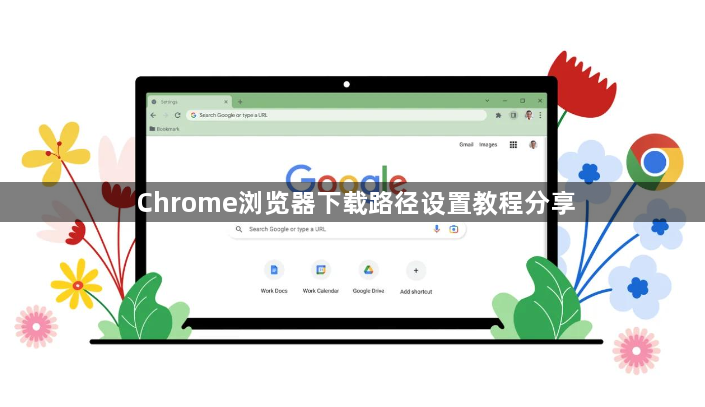
1. 进入设置页面:打开Chrome浏览器点击右上角的三个点图标选择“设置”选项。或者在地址栏输入“chrome://settings/”直接进入设置页面。
2. 找到下载设置:在设置页面中向下滚动找到“高级”部分并点击展开。在展开的设置选项里找到“下载内容”部分在其中可以看到“位置”选项这里显示了当前的默认下载路径。
3. 更改下载路径:点击“位置”选项后面的“更改”按钮。在弹出的文件夹选择对话框中选择你想要设置为新下载路径的文件夹。选择完成后点击“确定”按钮即可完成下载路径的更改。
4. 使用第三方扩展或工具(可选):如果觉得Chrome浏览器自带的设置功能不够灵活还可以在Chrome应用商店中搜索“下载路径管理”相关的扩展程序安装后根据扩展程序的说明进行设置可以为不同的文件类型指定不同的下载路径。或者使用一些第三方下载管理软件不仅可以对下载任务进行更细致的控制还可以自定义下载路径。在安装并设置好这些下载管理软件后将Chrome浏览器的下载设置为使用该软件进行下载(通常在Chrome浏览器的设置中可以找到相关选项)然后就可以在下载管理软件中对下载路径进行详细的设置包括为不同文件类型、不同下载任务等设置不同的路径。
5. 注意事项:在设置下载路径时建议选择一个容易找到且空间足够的文件夹以便后续查找和管理下载的文件。同时要确保所选文件夹具有写入权限否则可能会导致下载失败。
相关教程
1
chrome浏览器怎么开启麦克风功能
2
如何在谷歌浏览器中快速切换账户
3
google Chrome浏览器标签页搜索操作技巧
4
Chrome浏览器下载完毕如何开启隐私防护模式
5
Chrome浏览器多账号管理及快速切换技巧教程
6
Google Chrome下载安装包是否支持多平台安装
7
谷歌浏览器加载插件失败怎么解决
8
谷歌浏览器如何导入火狐浏览器的数据
9
Chrome浏览器下载工具对比操作分析
10
Google Chrome浏览器视频播放体验优化
